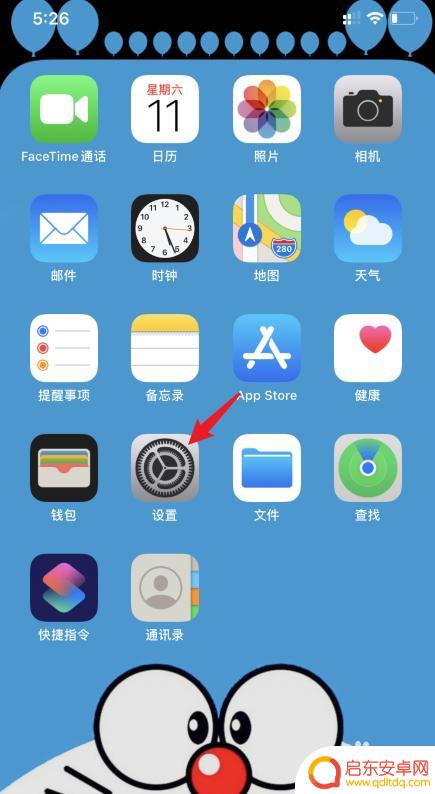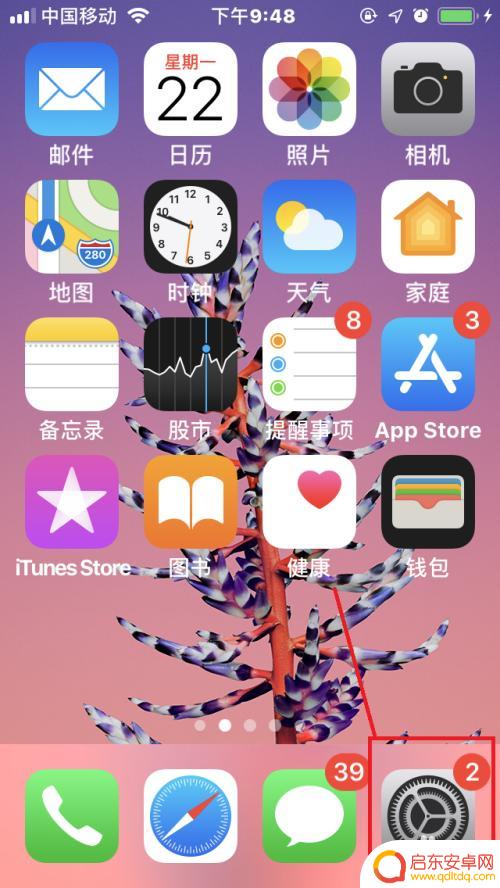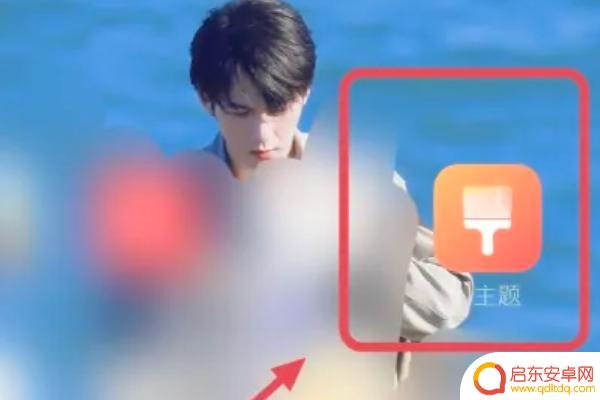苹果手机怎么关掉彩信 iPhone11怎么设置关闭彩信
苹果手机作为一款备受欢迎的智能手机,其功能繁多,但有时候我们可能会遇到一些烦恼,比如彩信功能的设置问题,对于iPhone11用户来说,关闭彩信可能是一件比较常见的需求。要如何正确地关闭彩信功能呢?在使用iPhone11时,可以通过简单的设置步骤来关闭彩信功能,从而避免不必要的麻烦和费用。接下来我们就来看看iPhone11怎么设置关闭彩信。
iPhone11怎么设置关闭彩信
具体方法:
1.解锁手机进入系统后,打开手机的设置图标进入。
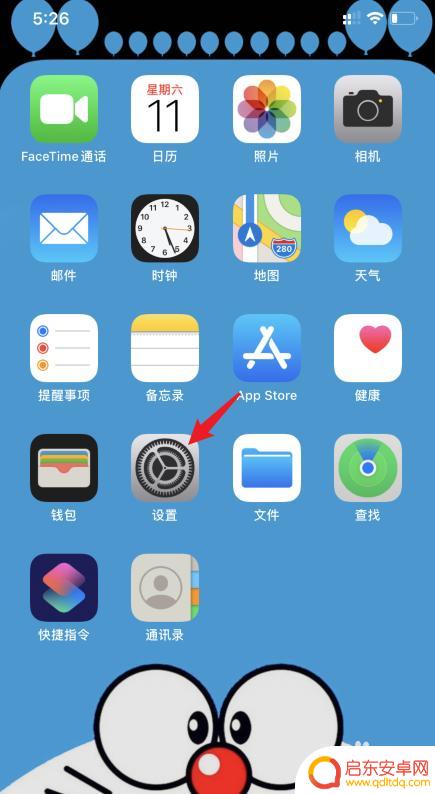
2.进入后,点击信息的选项进入。
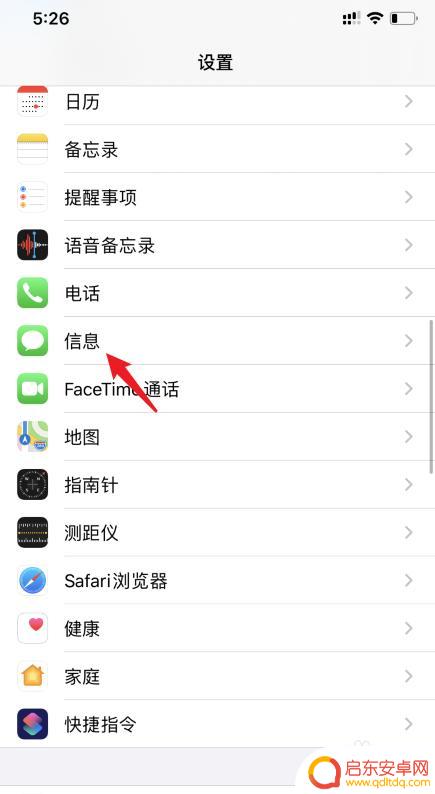
3.进入后,选择收发彩信的选项。
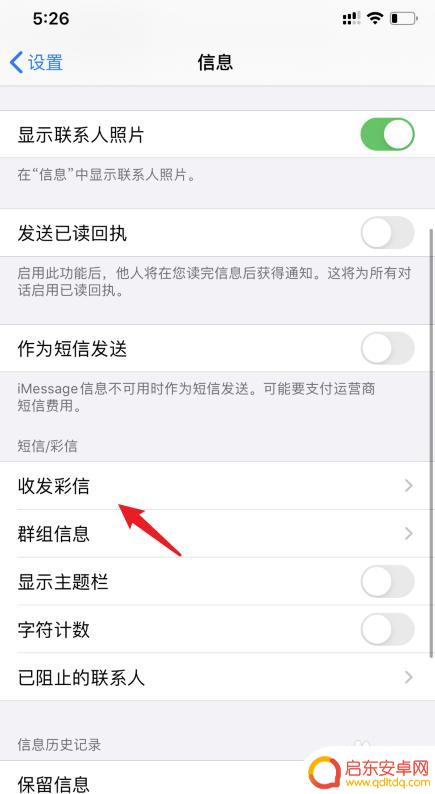
4.点击后,选择需要关闭的SIM卡。
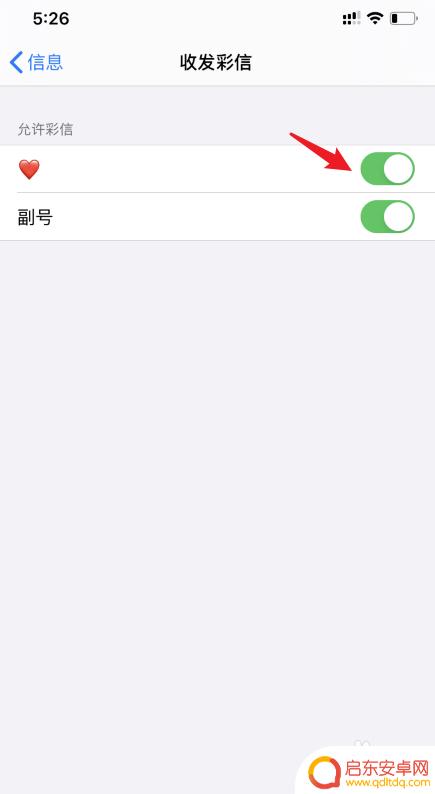
5.点击将其关闭后,即可关闭收发彩信功能。

以上是关于如何关闭苹果手机彩信的全部内容,如果你遇到了这个问题,不妨试试小编提供的方法来解决,希望对大家有所帮助。
相关教程
-
苹果手机彩信怎么关闭 iPhone11彩信关闭步骤
随着科技的不断发展,苹果手机已经成为了人们生活中不可或缺的一部分,随之而来的是手机功能的不断增多,其中包括彩信功能。对于一些用户来说,彩信可能并不是常用的...
-
苹果手机如何关掉内存卡 iPhone11双卡双待关闭一张卡
苹果手机如何关闭内存卡呢?对于iPhone11双卡双待手机来说,关闭一张卡并不复杂,用户只需进入手机的设置界面,点击蜂窝移动网络选项,在首选网络中选择需要关闭的SIM卡,然后点...
-
诺基亚手机彩信怎么设置 诺基亚手机彩信接收失败怎么办
随着科技的不断发展,手机已经成为人们生活中不可或缺的工具,诺基亚手机作为一个老牌手机品牌,在彩信功能方面也有着不错的表现。有时候我们在设置彩信或接收彩信时可能会遇到一些问题,比...
-
苹果手机怎么关掉彩灯提示 如何在苹果手机上开启信息闪光灯
苹果手机作为现代人们生活中不可或缺的通讯工具,其功能之强大和便利性备受赞誉,有时候手机的彩灯提示可能会给用户带来不便,而如何关闭这一功能成为了一些用户的关注焦点。与此同时,苹果...
-
手机通话如何关闭视频彩铃
很多朋友问到关于手机通话如何关闭视频彩铃的相关问题,小编就来为大家做个详细解答,供大家参考,希望对大家有所帮助!1视频彩铃怎么关闭视频彩铃的关闭方法如下:工具:IQOOZ1X、O...
-
手机设置拍一拍怎么关掉 微信拍一拍功能的关闭步骤
近年来,随着智能手机的普及和社交媒体的发展,微信已成为人们生活中不可或缺的一部分,作为微信的一个特色功能,拍一拍成为了一种简洁、直接的社交方式。有时候我...
-
手机access怎么使用 手机怎么使用access
随着科技的不断发展,手机已经成为我们日常生活中必不可少的一部分,而手机access作为一种便捷的工具,更是受到了越来越多人的青睐。手机access怎么使用呢?如何让我们的手机更...
-
手机如何接上蓝牙耳机 蓝牙耳机与手机配对步骤
随着技术的不断升级,蓝牙耳机已经成为了我们生活中不可或缺的配件之一,对于初次使用蓝牙耳机的人来说,如何将蓝牙耳机与手机配对成了一个让人头疼的问题。事实上只要按照简单的步骤进行操...
-
华为手机小灯泡怎么关闭 华为手机桌面滑动时的灯泡怎么关掉
华为手机的小灯泡功能是一项非常实用的功能,它可以在我们使用手机时提供方便,在一些场景下,比如我们在晚上使用手机时,小灯泡可能会对我们的视觉造成一定的干扰。如何关闭华为手机的小灯...
-
苹果手机微信按住怎么设置 苹果手机微信语音话没说完就发出怎么办
在使用苹果手机微信时,有时候我们可能会遇到一些问题,比如在语音聊天时话没说完就不小心发出去了,这时候该怎么办呢?苹果手机微信提供了很方便的设置功能,可以帮助我们解决这个问题,下...